Heim >Software-Tutorial >Bürosoftware >Tutorial zum Festlegen von Hintergrundbildern für wps2019-Tabellen
Tutorial zum Festlegen von Hintergrundbildern für wps2019-Tabellen
- WBOYWBOYWBOYWBOYWBOYWBOYWBOYWBOYWBOYWBOYWBOYWBOYWBnach vorne
- 2024-04-26 10:16:15560Durchsuche
Wie stelle ich ein Hintergrundbild in der WPS 2019-Tabelle ein? Der PHP-Editor Xigua bietet Ihnen detaillierte Bedienungsanleitungen. Dieses Tutorial führt Benutzer Schritt für Schritt durch die Einrichtung schöner und praktischer Hintergrundbilder für Tabellen, um die Datenpräsentation intuitiver und professioneller zu gestalten.
Öffnen Sie mit wps2019 die zu bearbeitende Tabelle und wählen Sie die gesamte Tabelle aus.
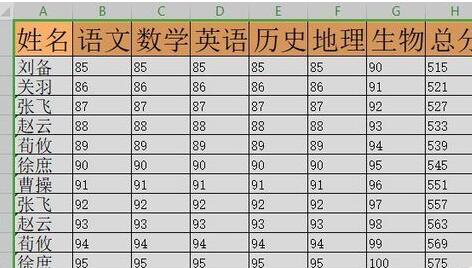
Klicken Sie in der wps2019-Menüleiste auf den Menüpunkt [Seitenlayout].

Klicken Sie in der Symbolleiste des geöffneten Seitenlayouts auf die Schaltfläche [Hintergrundbild] in der Symbolleiste.
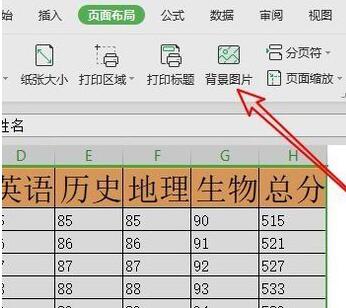
Wählen Sie im sich öffnenden Fenster „Ausgewähltes Bild“ das Bild aus, das Sie festlegen möchten
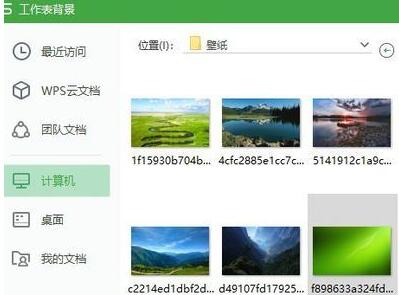
Dadurch wird das Hintergrundbild der Tabelle festgelegt.
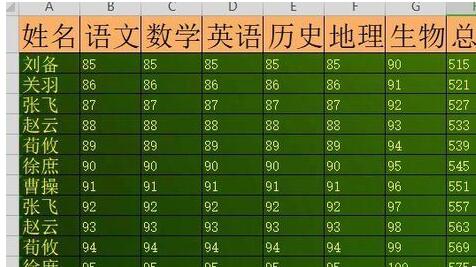
Wenn Sie das Hintergrundbild der Tabelle löschen möchten, klicken Sie einfach auf die Schaltfläche [Hintergrund löschen] in der Symbolleiste.
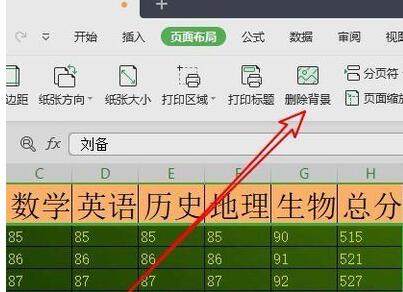
Das obige ist der detaillierte Inhalt vonTutorial zum Festlegen von Hintergrundbildern für wps2019-Tabellen. Für weitere Informationen folgen Sie bitte anderen verwandten Artikeln auf der PHP chinesischen Website!
In Verbindung stehende Artikel
Mehr sehen- Ausführliche Erklärung zum Öffnen und Lesen von CSV-Dateien
- Schritte und Vorsichtsmaßnahmen zum Öffnen und Verarbeiten von Dateien im CSV-Format
- Methoden und Tipps zum Öffnen von CSV-Dateien: Geeignet für eine Vielzahl von Software
- Eine Kurzanleitung zur CSV-Dateibearbeitung
- Erfahren Sie, wie Sie CSV-Dateien richtig öffnen und verwenden

